Das Brennen von DVDs auf Mac kann eine praktische Methode sein, um Daten zu sichern oder Medieninhalte für die Wiedergabe auf verschiedenen Geräten zu erstellen. In diesem Artikel stellen wir Ihnen verschiedene Methoden zum Brennen von DVDs auf Mac vor. Von den grundlegenden Schritten bis hin zu fortgeschrittenen Techniken decken wir alles ab. Wenn Sie sich schon immer gefragt haben, wie Sie DVD auf Mac brennen können, sind Sie hier genau richtig.
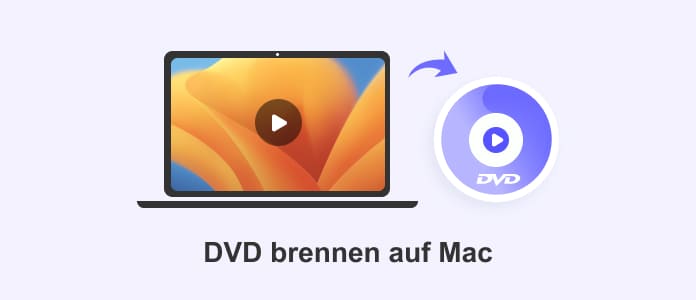
Die Verwendung des integrierten "Finder" ist eine der einfachsten Methoden, um DVDs auf Mac zu brennen. Mit dem Finder gebrannte CDs und DVDs sind hybrid, d.h. kompatibel mit den Dateisystemen von Windows und Mac. Die Discs können also sowohl auf Windows als auch auf Mac gelesen werden. Vor macOS 10.11 konnten Sie das Dienstprogramm "Disc" verwenden, um Imagedateien zu erstellen und auf Discs zu brennen, was für das Brennen großer Mengen von DVDs nützlich war. Befolgen Sie diese Schritte, um eine DVD mit dem Finder auf Mac zu brennen:
Schritt 1: Legen Sie einen Rohling in Ihr optisches Laufwerk ein, klicken Sie auf das Einblendmenü und wählen Sie "Finder öffnen". Markieren Sie "Diese Aktion als Standard verwenden", wenn Sie den Finder bei jedem Einlegen eines DVD-Rohlings öffnen möchten.
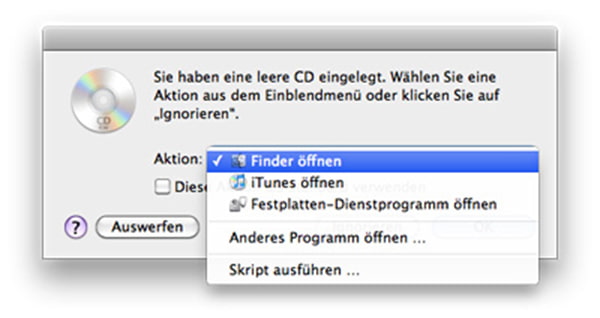
Schritt 2: Öffnen Sie das DVD-Fenster, wenn die DVD auf Ihrem Schreibtisch angezeigt wird. Ziehen Sie die Dateien und Ordner, die Sie auf die DVD brennen möchten, in das Fenster.
Schritt 3: Im DVD-Fenster werden Aliasdateien der ausgewählten Dateien erstellt. Verwenden Sie einen Brennordner, wenn Sie dieselben Dateien auf mehrere CDs oder DVDs brennen möchten.
Schritt 4: Ordnen Sie die Dateien an und benennen Sie sie um. Beim Brennen erhalten die Objekte auf der DVD denselben Namen und dieselbe Position wie im DVD-Fenster. Nach dem Brennen können die Objekte nicht mehr geändert werden.
Schritt 5: Um den Brennvorgang abzuschließen, klicken Sie auf "Brennen" neben dem Ordner in der Seitenleiste des Finders oder klicken Sie bei gedrückter "Ctrl"-Taste auf die entsprechende DVD und wählen Sie "DVD brennen" aus dem Kontextmenü. Nun können Sie die DVD erfolgreich auf Mac brennen.
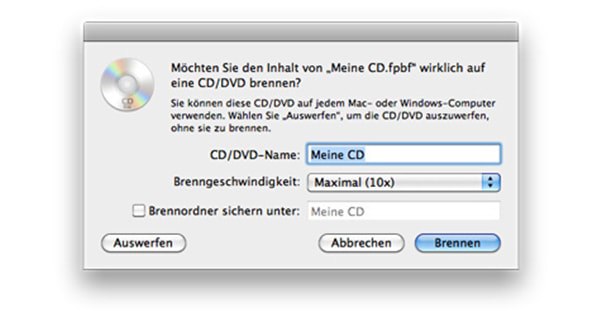
Burn, ein All-in-One DVD-Brennprogramm, hat sich einen guten Ruf beim Brennen aller Arten von Dateien auf DVDs für Backups oder DVD-Player Software erworben. Sie können Burn für Mac sogar zum Kopieren von DVD-Dateien verwenden. Es unterstützt auch das Erstellen einfacher interaktiver DVD-Menüs sowie das Erstellen und Brennen von Imagedateien, Daten als Daten-CD, Musik als Audio- oder MP3-CD und Videos als VCD, SVCD, DivX-CD oder DVD. Im Folgenden erklären wir Ihnen, wie Sie Burn verwenden können.
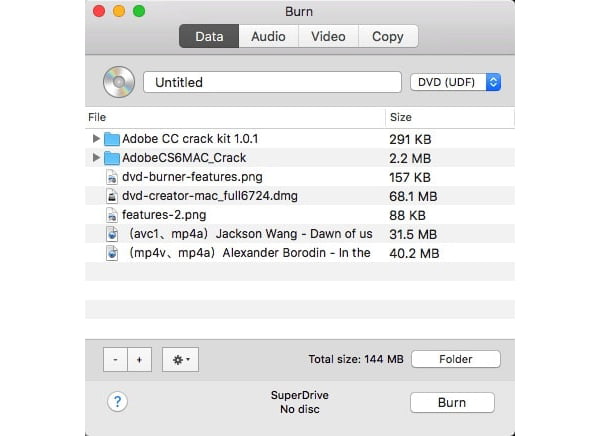
Schritt 1: Öffnen Sie Burn auf Ihrem Mac, klicken Sie auf "Video", geben Sie Ihrer DVD einen Namen, klicken Sie auf den Dropdown-Pfeil rechts und wählen Sie "DVD".
Schritt 2: Klicken Sie auf "+", um Ihre Videodateien hinzuzufügen, oder ziehen Sie die Dateien direkt in die Liste der zu brennenden Dateien. Das Programm unterstützt die meisten Videoformate. Wenn Ihr Videoformat nicht kompatibel ist, werden Sie von Burn aufgefordert, es in das richtige Format zu konvertieren. Einige Videos müssen zuerst konvertiert werden, um eine einwandfreie DVD brennen zu können, z.B. AVCHD in MP4 umwandeln.
Schritt 3: Legen Sie einen DVD-Rohling ein und klicken Sie auf "Brennen", um mit dem Brennen Ihrer Videodateien zu beginnen. Danach erscheint auf Ihrem Mac ein Dialog, der Ihnen mitteilt, dass die DVD gebrannt wird.
Mit den oben genannten Methoden können Sie einige einfache Dateien direkt auf DVD brennen, aber wenn Sie Videos in verschiedenen Formaten wie MP4, WMV, MKV, M2TS, MPG auf DVD und sogar Blu-ray brennen möchten, ist AnyMP4 DVD Creator die beste Wahl. Darüber hinaus können Sie mit dieser professionellen Software DVD-Menü erstellen und Video bearbeiten. Es unterstützt sowohl Mac als auch Windows, kann fast jedes Video auf DVD mit superschneller Geschwindigkeit brennen, so dass Sie die erstellte DVD auf DVD-Player genießen können.
Laden Sie AnyMP4 DVD Creator für Mac herunter, installieren Sie es auf Ihren Mac und befolgen Sie die Anleitung unten, um eine perfekte DVD oder Blu-ray auf Mac zu brennen.
Für macOS 10.9 oder neuer
Für Windows 11/10/8/7
Schritt 1: Schließen Sie ein Laufwerk an Ihren Mac an und geben Sie eine leere DVD-Disc in das DVD-Laufwerk ein.
Schritt 2: Starten Sie AnyMP4 DVD Creator für Mac und klicken Sie auf "Mediendateien hinzufügen", um Ihre Dateien in das Programm zu laden, die Sie auf DVD brennen möchten.
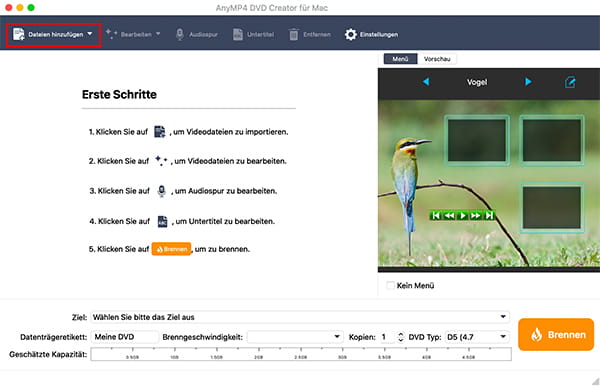
Schritt 3: Klicken Sie auf "Bearbeiten" unten, um Ihre Videos zu bearbeiten. Neben dem Schneiden des Videos und dem Hinzufügen von Effekten können Sie auch Untertitel und Audiospuren hinzufügen, Kapitel zusammenfügen usw.
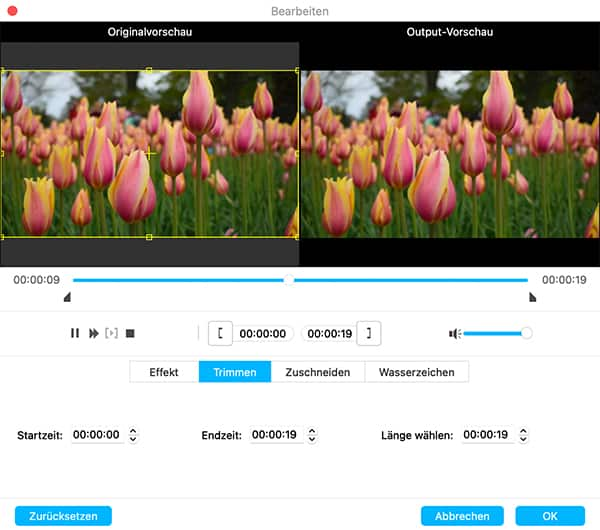
Schritt 4: Stellen Sie eine Menüvorlage für Ihre DVDs ein. Sie können verschiedene Stile wie Tiere, Pflanzen, Landschaften usw. auswählen. Klicken Sie auf "Vorschau", um die Vorschau zu sehen.
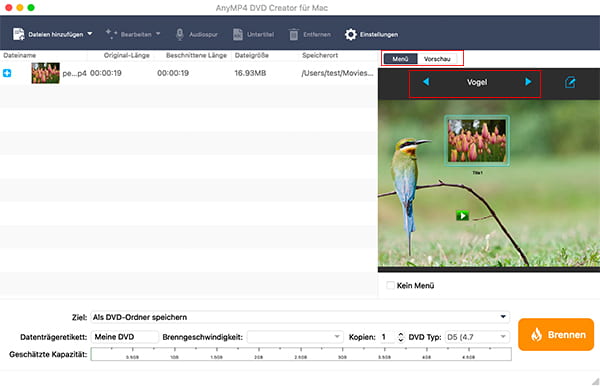
Schritt 5: Legen Sie den Speicherort, das Datenträgeretikett, die Brenngeschwindigkeit usw. fest. Klicken Sie auf "Brennen" in der rechten unteren Ecke, nachdem Sie die Einstellungen für das Brennen und den Wiedergabemodus vorgenommen haben, und wenn dieser Vorgang abgeschlossen ist, erhalten Sie eine perfekte DVD.
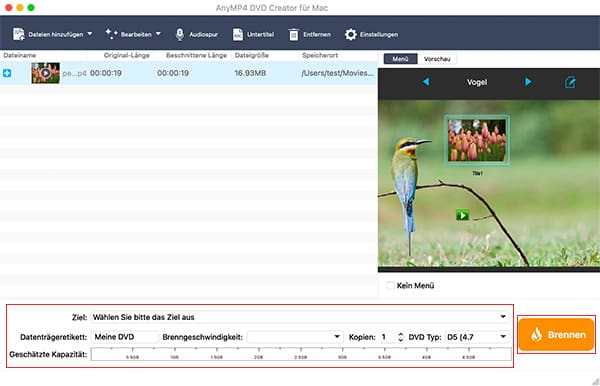
1. Wie lange dauert das Brennen einer DVD?
In der Regel dauert das Brennen einer Standard-DVD mit einer Kapazität von 4,7 GB etwa 15 bis 30 Minuten. Größere Dateien oder DVDs mit höherer Kapazität können jedoch länger dauern.
2. Kann ich meinen Computer während des Brennvorgangs benutzen?
Es wird empfohlen, andere ressourcenintensive Aufgaben während des Brennvorgangs zu vermeiden, um die Stabilität des Brennvorgangs nicht zu beeinträchtigen.
3. Darf ich eine DVD mit kopiergeschütztem Inhalt brennen?
Das Kopieren und Brennen urheberrechtlich geschützter Inhalte ohne die entsprechende Genehmigung sind illegal. Wenn Sie eine persönliche Kopie eines urheberrechtlich geschützten Films oder einer anderen geschützten Datei anfertigen möchten, sollten Sie sich vergewissern, dass Sie dazu berechtigt sind, und die richtigen Schritte einhalten, um die Rechte zu wahren.
4. Warum erkennt mein Computer die DVD nicht?
Vergewissern Sie sich, dass die DVD korrekt gebrannt wurde und keine physischen Schäden aufweist. Überprüfen Sie auch, ob der DVD-Player Ihres Computers das verwendete Format unterstützt. Gelegentlich kann es zu Inkompatibilitäten kommen, die eine fehlerfreie Wiedergabe verhindern.
5. Kann ich gebrannte DVDs auf verschiedenen Geräten abspielen?
Gebrannte DVDs können auf den meisten DVD-Playern und -Geräten abgespielt werden. Beachten Sie jedoch, dass nicht alle DVD-Player alle Arten von gebrannten DVDs unterstützen. Um Kompatibilitätsprobleme zu vermeiden, sollten Sie vor dem Brennen sicherstellen, dass der DVD-Player das verwendete Format unterstützt.
Das Brennen von DVDs auf Mac kann mit verschiedenen Methoden und Softwarelösungen schnell und einfach durchgeführt werden. Egal, ob Sie einfache Dateien auf eine DVD brennen möchten, wie z.B. MP4 auf DVD brennen, oder professionelle DVDs mit Menüs und Kapiteln erstellen möchten, AnyMP4 DVD Creator kann all Ihre Bedürfnisse perfekt erfüllen. Mit dieser leistungsstarken Software können Sie eine ideale DVD erstellen, die auf verschiedenen Geräten abgespielt werden kann. Laden Sie AnyMP4 DVD Creator herunter und probieren Sie es kostenlos aus.
Für macOS 10.9 oder neuer
Für Windows 11/10/8/7